Khắc phục: Tôi không thể tắt Tìm kiếm thịnh hành trên Google

Nếu bạn không thể tắt các tìm kiếm thịnh hành trên Google Chrome, hãy thử các phương pháp như xóa bộ nhớ cache, chặn cookie và cập nhật trình duyệt.

Khi ở xa bàn làm việc, bạn sẽ không muốn bỏ lỡ các thông báo quan trọng từ các ứng dụng như Teams hoặc Outlook. Các đội có thói quen chia nhỏ thông báo trên Android. Nếu bạn đang gặp phải vấn đề tương tự, đã đến lúc khắc phục sự cố thông báo Nhóm không hoạt động trên Android.

1. Bật Thông báo cho Nhóm
Trước khi tiếp tục và áp dụng các thủ thuật nâng cao để sửa thông báo của Nhóm, hãy đảm bảo rằng bạn đã bật các quyền liên quan để Nhóm gửi thông báo.
Bước 1: Tìm biểu tượng ứng dụng Microsoft Teams từ màn hình chính hoặc ngăn kéo ứng dụng. Nhấn và giữ nó.
Bước 2: Vào menu thông tin ứng dụng.
Bước 3: Chọn Thông báo.
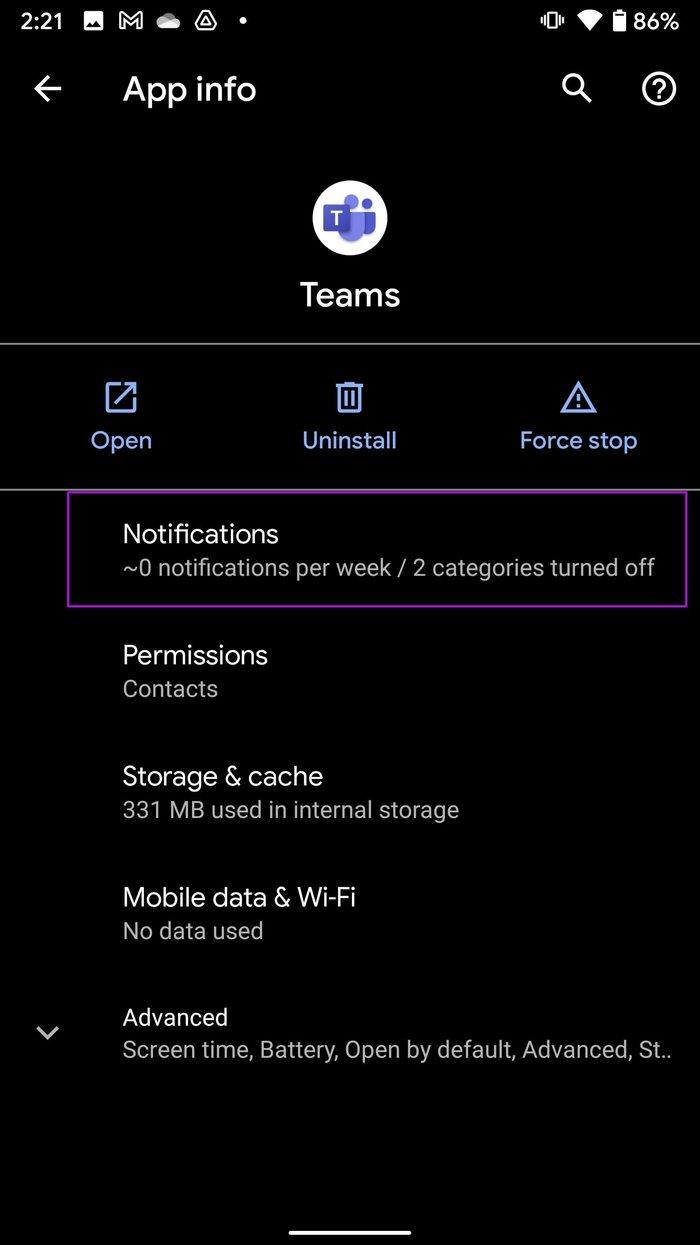
Bước 4: Đảm bảo rằng tất cả các kênh thông báo của Nhóm được bật từ menu sau.
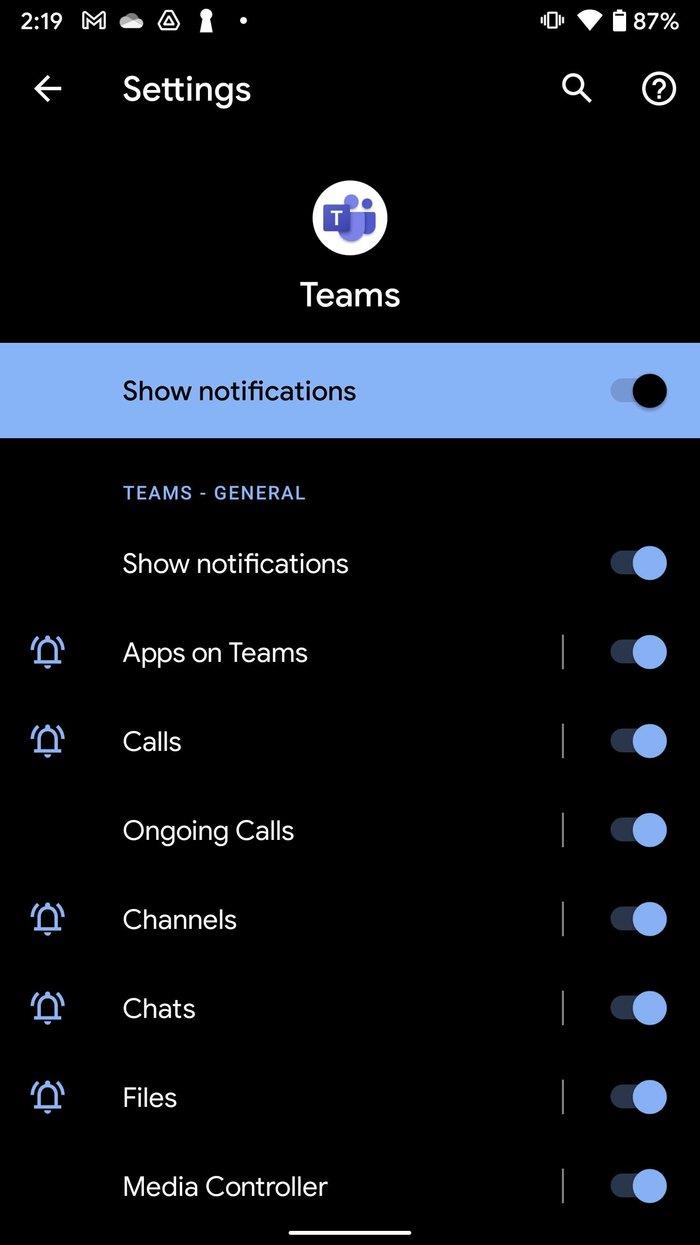
Từ cùng một menu, bạn cũng có thể tùy chỉnh thông báo của Nhóm trên Android.
2. Tắt Không làm phiền
Bạn có đang sử dụng chế độ Không làm phiền trên điện thoại Android của mình không? Đã đến lúc vô hiệu hóa nó. Đây là cách thực hiện.
Thả xuống trung tâm thông báo trên điện thoại Android của bạn. Tắt DND từ nút chuyển đổi và bạn đã sẵn sàng.
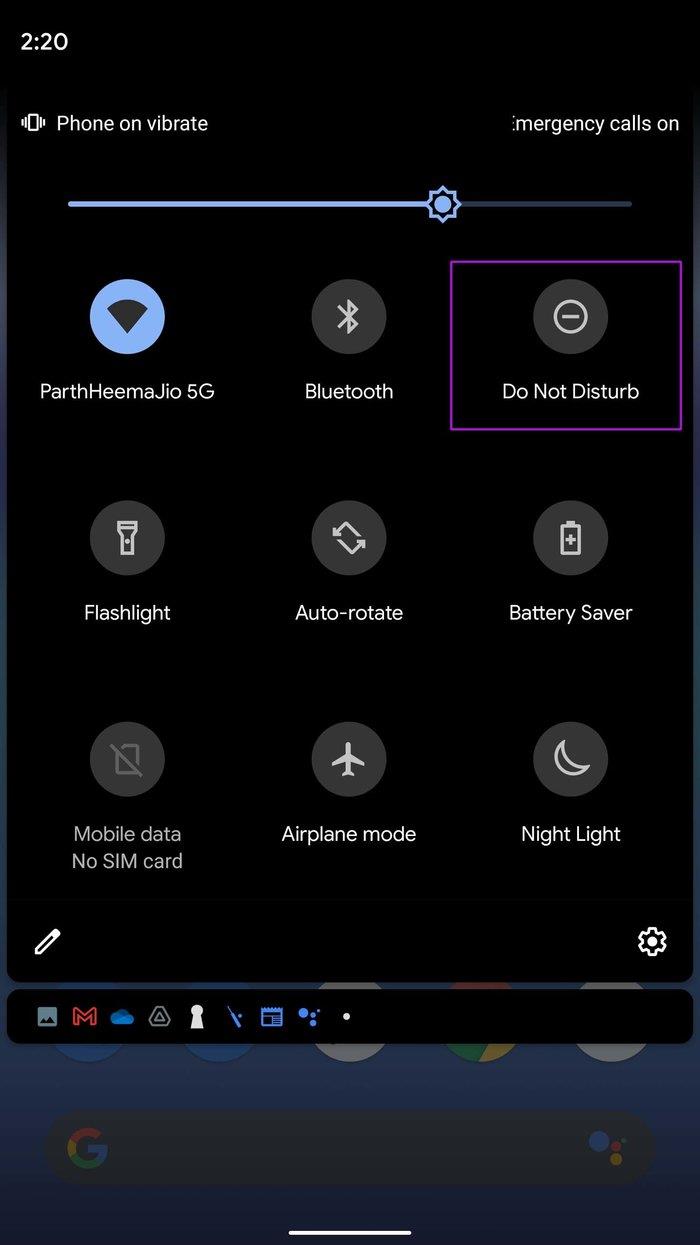
3. Kiểm tra trạng thái của bạn trong Microsoft Teams
Microsoft Teams cho phép người dùng thay đổi trạng thái của họ tùy theo tính khả dụng. Ví dụ: bạn có thể chọn Đi vắng hoặc Không làm phiền khi bạn không làm việc tích cực hoặc sẵn sàng trả lời các truy vấn.
Khi bạn chọn Không làm phiền từ Microsoft Teams trên máy tính để bàn, trạng thái tương tự cũng áp dụng cho ứng dụng di động Teams của bạn. Có nghĩa là, bạn sẽ không nhận được bất kỳ thông báo mới nào từ người khác cho đến khi bạn thay đổi thủ công nó trở lại Có sẵn.
Bước 1: Mở Microsoft Teams trên Android.
Bước 2: Chạm vào biểu tượng hồ sơ ở góc trên bên trái.
Bước 3: Nhấn vào trạng thái của bạn.
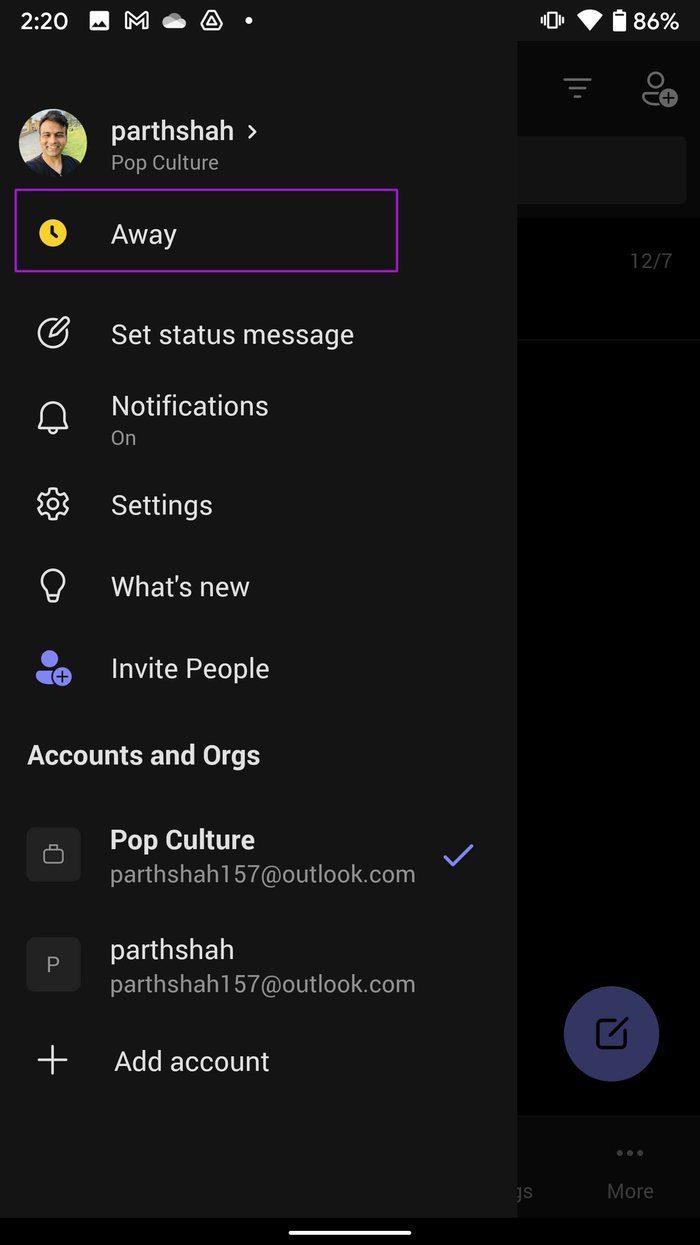
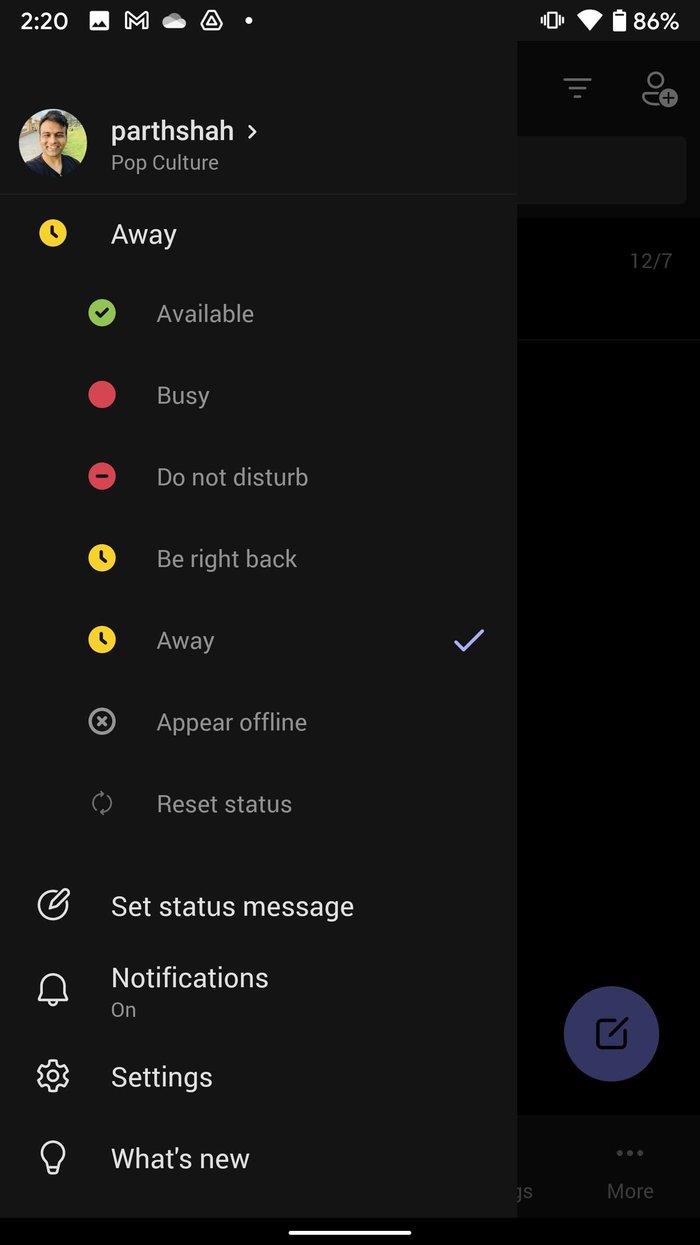
Bước 4: Đặt mình là Có sẵn để tiếp tục nhận tin nhắn mới.
Bạn có thể đọc bài đăng dành riêng của chúng tôi để tìm hiểu cách thay đổi trạng thái trong Microsoft Teams trên máy tính để bàn và ý nghĩa của từng trạng thái trong phần mềm. Bằng cách đó, bạn có thể hiểu nên chọn trạng thái nào để tiếp tục nhận thông báo mới trên Android.
4. Kiểm tra Máy chủ Microsoft Teams
Các máy chủ của Microsoft Teams có một ngày nghỉ không? Máy chủ Microsoft Teams có thể đang tạm thời ngừng hoạt động. Bạn có thể truy cập trang web Downdetector và tìm kiếm Microsoft Teams. Bạn sẽ thấy biểu đồ ngừng hoạt động cao nếu những người dùng khác gặp phải vấn đề tương tự.
Trong trường hợp như vậy, không ai có thể gửi tin nhắn, gọi điện hoặc bắt đầu cuộc gọi điện video bằng ứng dụng Nhóm. Đó là lý do tại sao bạn sẽ không nhận được bất kỳ thông báo nào.
Bạn sẽ nhận được thông báo sau khi dịch vụ hoạt động bình thường trở lại.
5. Đăng xuất và đăng nhập lại
Có thể có một số sự cố đồng bộ hóa với tài khoản Nhóm của bạn trên Android. Bạn có thể đăng xuất và đăng nhập lại vào tài khoản Nhóm của mình. Đây là cách thực hiện.
Bước 1: Mở ứng dụng Microsoft Teams trên Android.
Bước 2: Chạm vào ảnh hồ sơ ở trên cùng và mở Cài đặt.
Bước 3: Kéo xuống và chọn Đăng xuất.
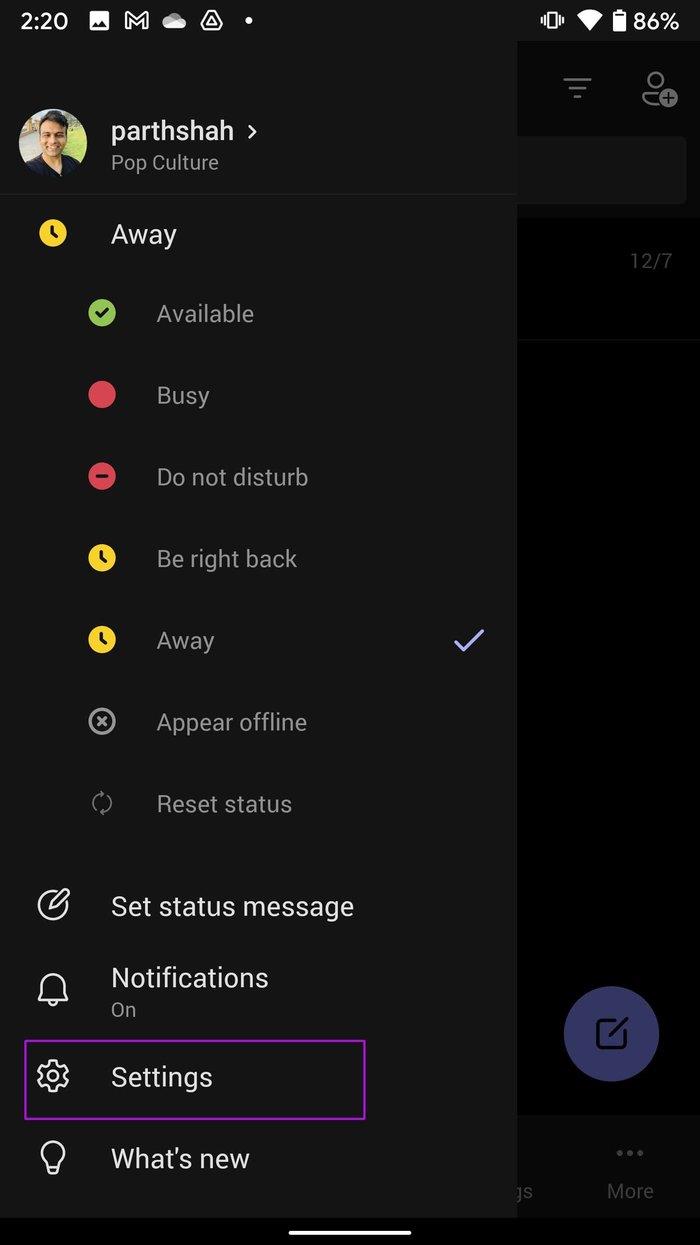
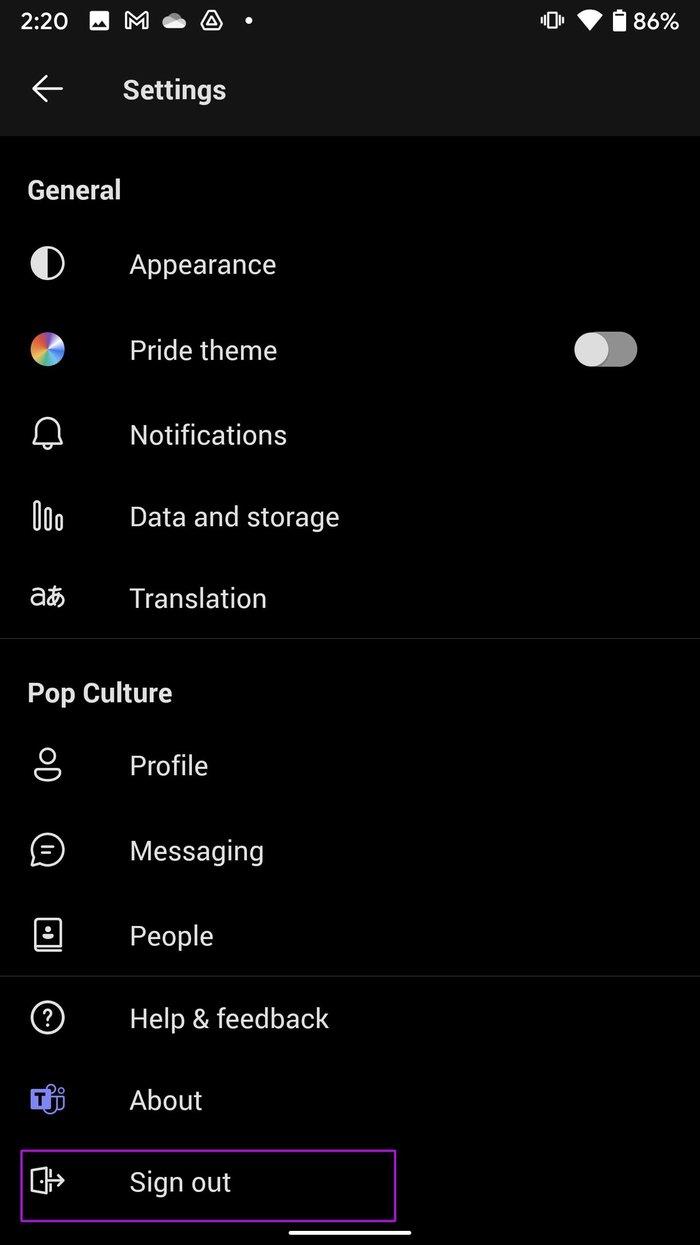
Bước 4: Sau khi bạn đã đăng xuất, hãy đăng nhập lại với cùng chi tiết tài khoản.
6. Cung cấp cho nhóm sử dụng dữ liệu không hạn chế
Bạn có đang làm việc với gói dữ liệu chặt chẽ trên Android không? Bạn có thể đã bật chế độ tiết kiệm dữ liệu trên điện thoại của mình. Vì vậy, ứng dụng đó có thể đóng băng truy cập internet nếu bạn đã vượt quá giới hạn sử dụng dữ liệu.
Bạn cần cung cấp cho Nhóm sử dụng dữ liệu không hạn chế để hoạt động bình thường ngay cả khi bật chế độ tiết kiệm dữ liệu.
Bước 1: Nhấn và giữ biểu tượng Nhóm và chuyển đến menu thông tin ứng dụng.
Bước 2: Mở menu Dữ liệu di động & Wi-Fi và bật chuyển đổi Sử dụng dữ liệu không hạn chế từ menu sau.
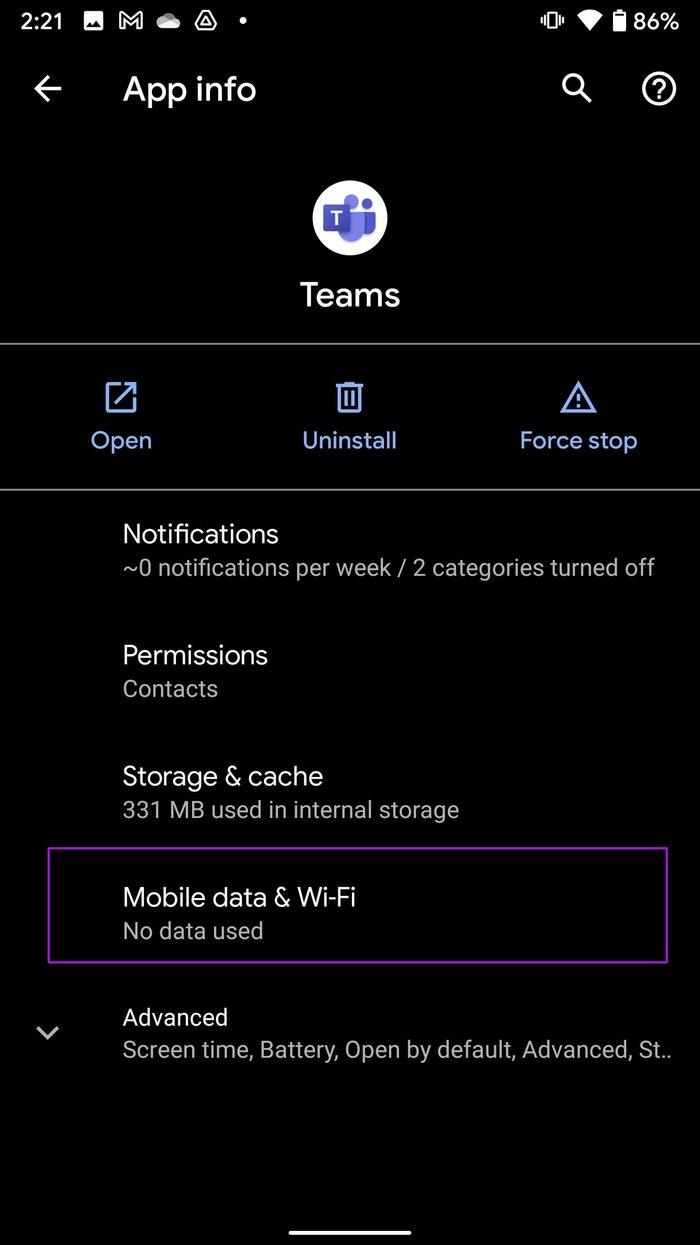
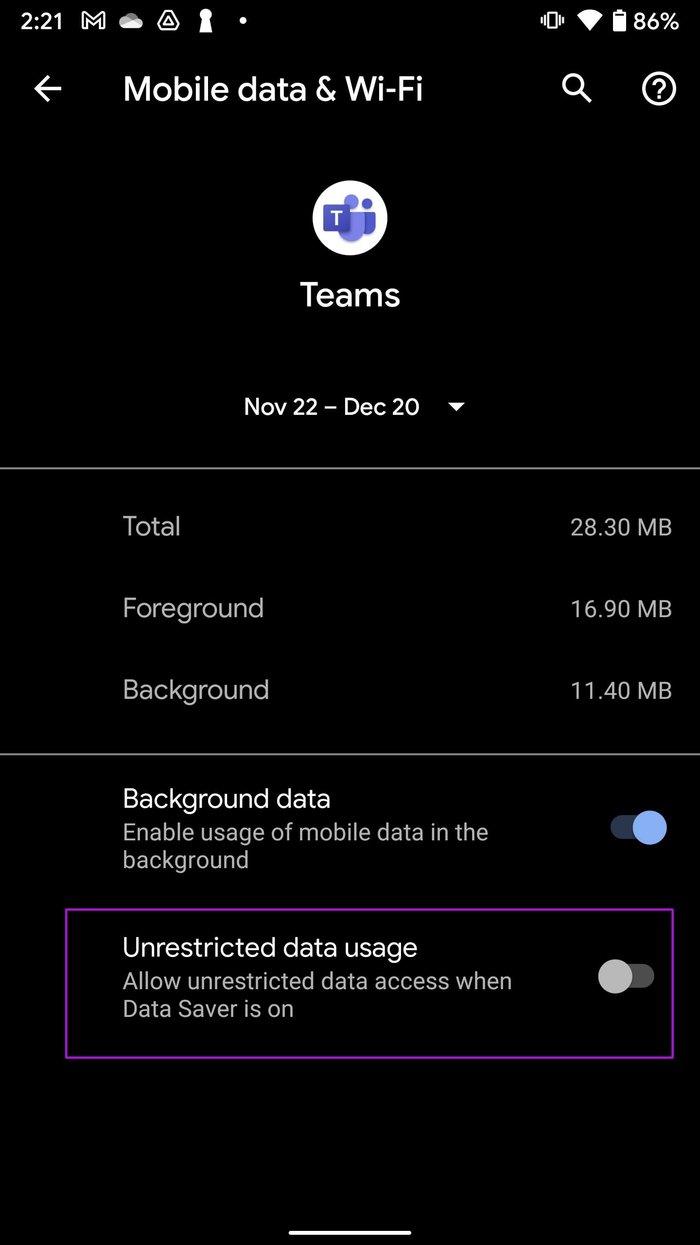
7. Cập nhật Microsoft Teams
Thông báo của Microsoft Teams có thể không hoạt động trên Android do bản dựng Teams lỗi thời trên điện thoại của bạn. Vì vậy, nếu bạn đã ngừng cập nhật ứng dụng, bạn nên áp dụng tất cả các bản cập nhật đang chờ xử lý.
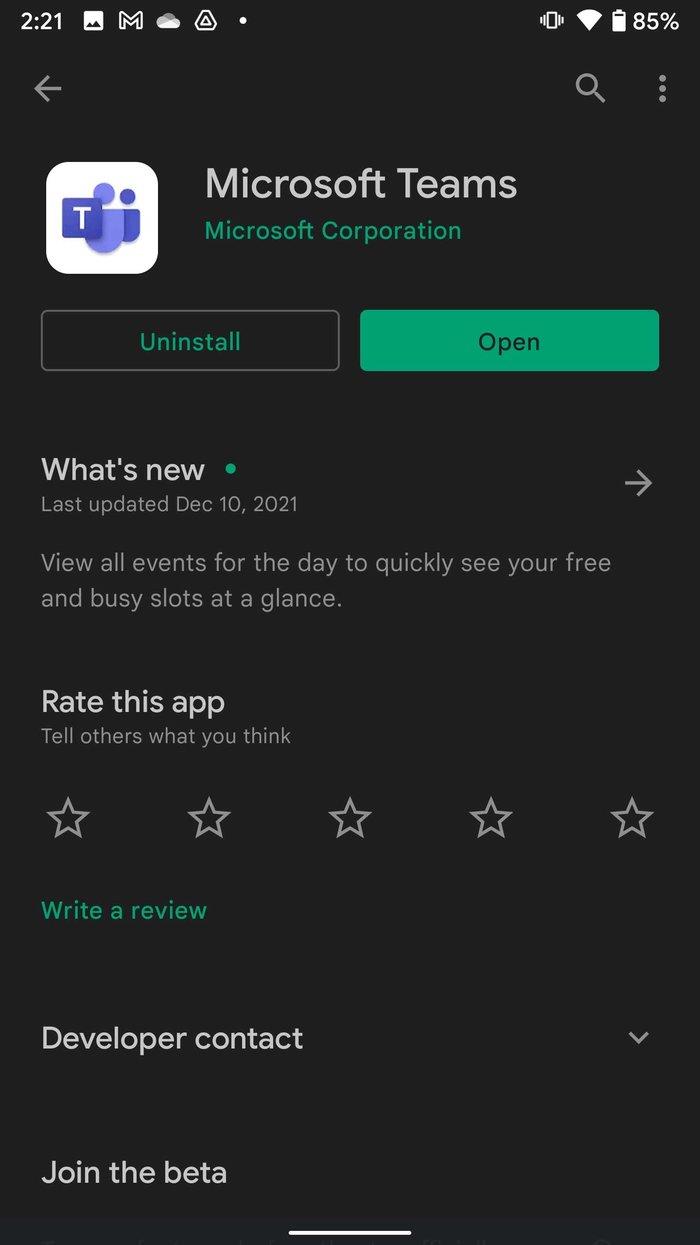
Truy cập Cửa hàng Google Play và cài đặt phiên bản Teams mới nhất trên điện thoại của bạn.
8. Không buộc đóng các nhóm làm đa nhiệm
OnePlus, Vivo, Xiaomi và Oppo cung cấp phiên bản Android tùy chỉnh với khả năng quản lý RAM tích cực. Vì vậy, phần mềm Android được thiết kế để loại bỏ các ứng dụng trong nền để tiết kiệm pin. Đôi khi, điều đó thường làm hỏng một số chức năng cốt lõi, chẳng hạn như thông báo.
Họ cung cấp một tùy chọn để khóa ứng dụng trong nền. Bạn có thể mở menu đa nhiệm và ghim ứng dụng Microsoft Teams để tiếp tục nhận thông báo mà không gặp bất kỳ rắc rối nào.
Bắt đầu nhận thông báo từ Microsoft Teams
Các nhóm cần hoạt động như mong đợi trên thiết bị di động vì bạn có thể nhận được một số thông báo khẩn cấp về cuộc họp sắp tới. Có nhiều yếu tố ảnh hưởng đến hoạt động của Nhóm trên Android. Thủ thuật nào phù hợp để bạn khôi phục thông báo của Nhóm trên Android? Chia sẻ phát hiện của bạn trong các bình luận bên dưới.
Nếu bạn không thể tắt các tìm kiếm thịnh hành trên Google Chrome, hãy thử các phương pháp như xóa bộ nhớ cache, chặn cookie và cập nhật trình duyệt.
Dưới đây là cách bạn có thể tận dụng tối đa Microsoft Rewards trên Windows, Xbox, Mobile, mua sắm, v.v.
Nếu bạn không thể dán dữ liệu tổ chức của mình vào một ứng dụng nhất định, hãy lưu tệp có vấn đề và thử dán lại dữ liệu của bạn.
Hướng dẫn chi tiết cách xóa nền khỏi tệp PDF bằng các công cụ trực tuyến và ngoại tuyến. Tối ưu hóa tài liệu PDF của bạn với các phương pháp đơn giản và hiệu quả.
Hướng dẫn chi tiết về cách bật tab dọc trong Microsoft Edge, giúp bạn duyệt web nhanh hơn và hiệu quả hơn.
Bing không chỉ đơn thuần là lựa chọn thay thế Google, mà còn có nhiều tính năng độc đáo. Dưới đây là 8 mẹo hữu ích để tìm kiếm hiệu quả hơn trên Bing.
Khám phá cách đồng bộ hóa cài đặt Windows 10 của bạn trên tất cả các thiết bị với tài khoản Microsoft để tối ưu hóa trải nghiệm người dùng.
Đang sử dụng máy chủ của công ty từ nhiều địa điểm mà bạn quan tâm trong thời gian này. Tìm hiểu cách truy cập máy chủ của công ty từ các vị trí khác nhau một cách an toàn trong bài viết này.
Blog này sẽ giúp người dùng tải xuống, cài đặt và cập nhật driver Logitech G510 để đảm bảo có thể sử dụng đầy đủ các tính năng của Bàn phím Logitech này.
Bạn có vô tình nhấp vào nút tin cậy trong cửa sổ bật lên sau khi kết nối iPhone với máy tính không? Bạn có muốn không tin tưởng vào máy tính đó không? Sau đó, chỉ cần xem qua bài viết để tìm hiểu cách không tin cậy các máy tính mà trước đây bạn đã kết nối với iPhone của mình.







